Comment surfer sur Internet en navigation privée ?
Il existe une solution simple pour ne pas laisser de traces sur un ordinateur lorsqu'on surfe sur Internet. Tous les navigateurs proposent aujourd'hui un mode de navigation privée qui n'enregistre rien des sites visités ni des fichiers téléchargés.
Lorsque vous surfez sur Internet, votre navigateur enregistre sur le disque dur tous les détails de votre session de surf : adresse des sites visités, recherches effectuées, mots de passe utilisés, fichiers téléchargés, etc. Autant d'éléments qui peuvent parfois se montrer indiscrets et que vous voudriez cacher. La solution pour ne plus laisser toutes ces traces passe par la navigation privée, une fonction désormais proposée par tous les navigateurs.
En ouvrant une fenêtre de navigation privée, vous ne surferez pas de manière anonyme mais, au moins, aucune information à propos des sites visités ne sera stockée sur votre ordinateur. Vous déclencherez également de manière automatique la protection contre le pistage afin d'empêcher les entreprises de savoir sur quel site vous étiez avant d'arriver sur le leur.
Ouvrez une fenêtre de navigation privée
Par défaut, votre navigateur se lance en mode normal. Vous pouvez ensuite à tout moment ouvrir une nouvelle fenêtre en navigation privée, via un raccourci clavier :
- Avec Internet Explorer : Ctrl+Maj+P
- Avec Firefox : Ctrl+Maj+P
- Avec Opera : Ctrl+Maj+N
- Avec Chrome : Ctrl+Maj+N
- Avec Safari : Commande+Maj+N
A noter qu'avec le nouveau navigateur de Windows 10 Microsoft Edge, le raccourci Ctrl+Maj+P ouvre non pas une nouvelle fenêtre mais un nouvel onglet en navigation privée.
Lancez votre navigateur en mode de navigation privée
Si vous désirez tout le temps surfer en mode de navigation privée, vous pouvez configurer votre navigateur pour qu'il démarre tout le temps dans ce mode. Cela fonctionne avec Firefox, Internet Explorer, Chrome et Opera.
Avec Firefox
- Dans la barre d'adresses de Firefox, saisissez about:config et appuyez sur la touche Entrée du clavier. Cliquez ensuite sur le bouton "Je ferai attention, promis !" pour accéder aux réglages.
- Dans la barre de recherche, saisissez browser.privatebrowsing.autostart puis double-cliquez sur la ligne qui apparaît. En bout de ligne, la référence de la Valeur doit passer de False à True.
- Fermez Firefox et ouvrez-le à nouveau pour qu'il se lance en mode de navigation privée.
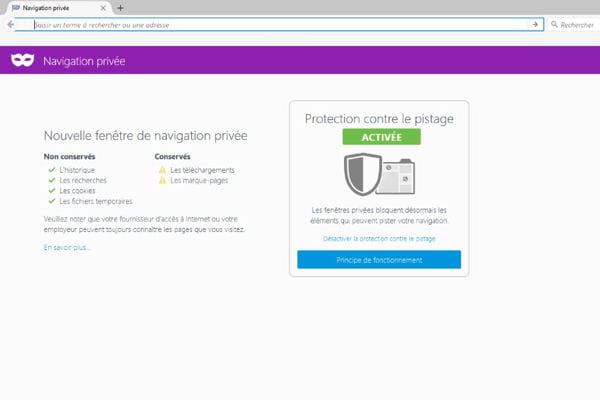
Avec Internet Explorer, Chrome et Opera
- Faites un clic droit sur le raccourci d'Internet Explorer ou de Chrome et choisissez Propriétés. Dans la fenêtre qui s'affiche, sélectionnez l'onglet Raccourci.
- Placez le curseur à la fin du texte dans le cadre Cible, après le guillemet fermant, puis ajoutez un espace et saisissez -private s'il s'agit d'Internet Explorer ou d'Opera ou -incognito s'il s'agit de Google Chrome. Cliquez sur Appliquer puis sur OK pour enregistrer les modifications.
- Ouvrez votre navigateur directement en mode de navigation privée en double-cliquant sur ce raccourci.
